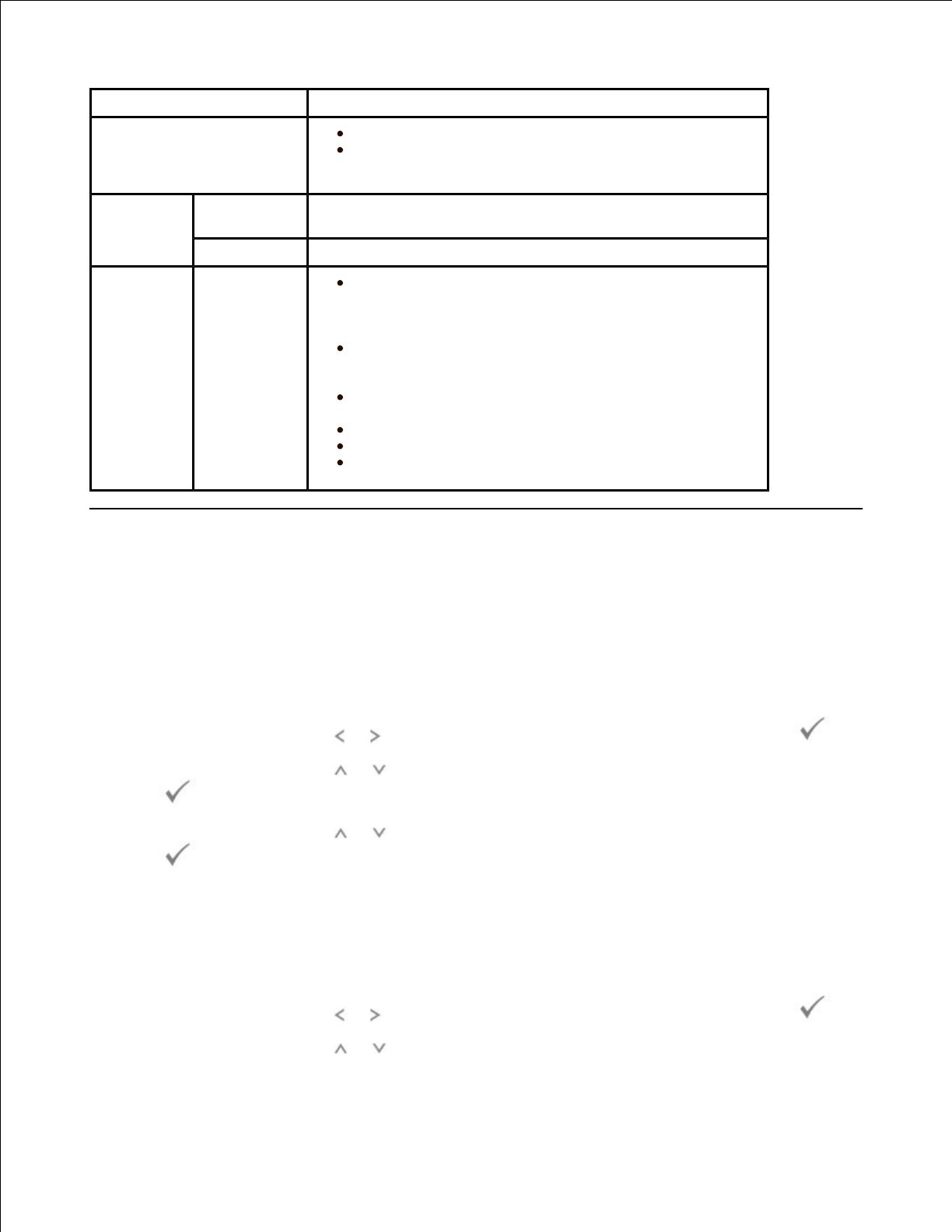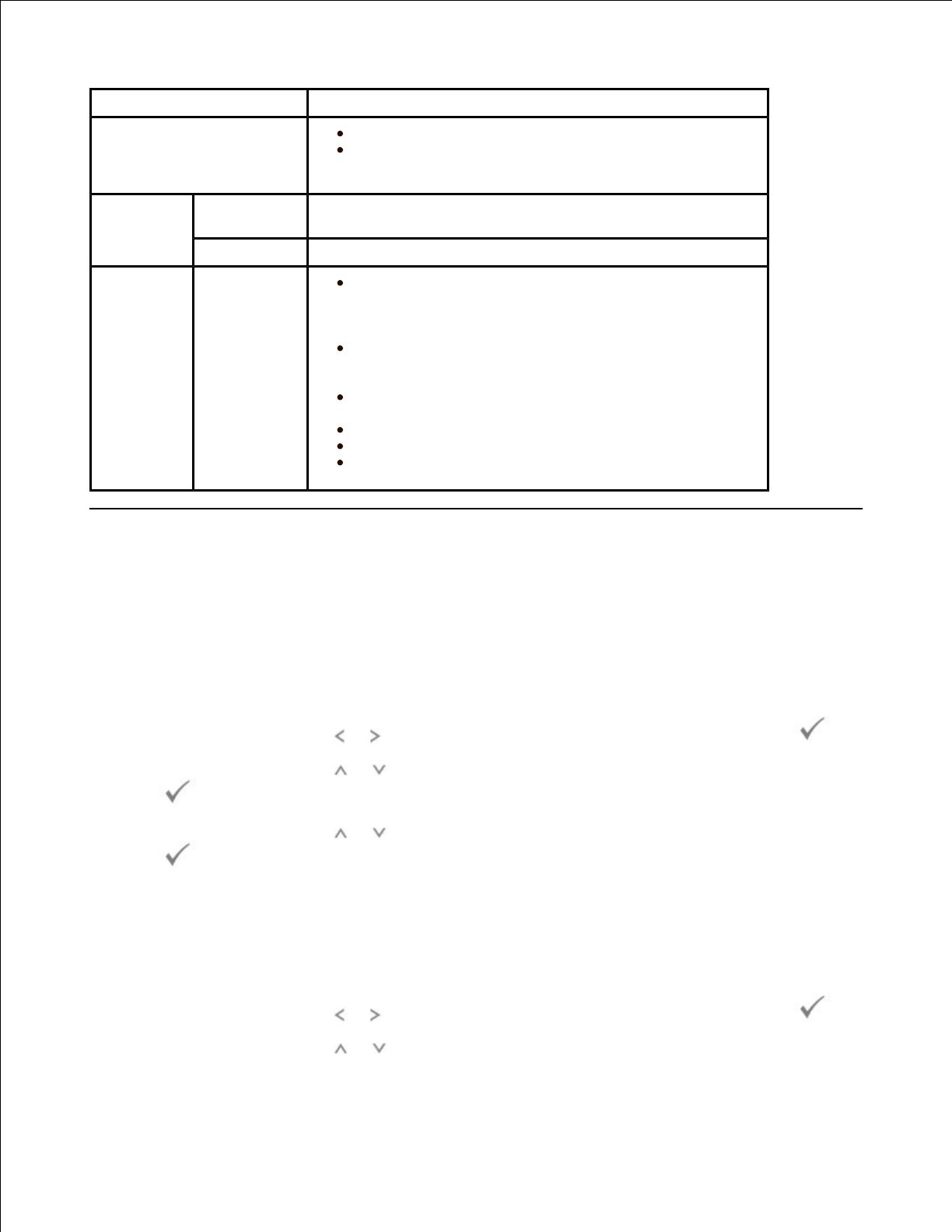
Het apparaat is offline.
Het apparaat staat in de energiebesparende
modus. Wanneer er gegevens binnenkomen of een knop
wordt ingedrukt, gaat het apparaat automatisch online.
Het apparaat is bezig met opwarmen of is gereed om
gegevens te ontvangen.
Het apparaat is online en klaar voor gebruik.
Er is een kleine fout opgetreden en het apparaat
wacht tot de fout is hersteld. Bekijk het bericht op het
display. Als het probleem is opgelost, gaat de printer
door met afdrukken.
De tonercassette is bijna leeg. Bestel een nieuwe
tonercassette. U kunt de afdrukkwaliteit tijdelijk
verbeteren door de toner opnieuw te verdelen.
De tonercassette is volledig leeg. Verwijder de
oude tonercassette en plaats een nieuwe.
Het papier is vastgelopen.
De papierlade is leeg. Plaats papier in de lade.
Het apparaat is gestopt als gevolg van een grote
fout. Bekijk het bericht op het display.
Interne lettertypen
De Dell 2335dn MFP Laserprinter ondersteunt PCL- en PS-lettertypen.
Voer de volgende stappen uit om de lijst met PCL- en PS-lettertypen te bekijken:
De lijst met PCL-lettertypen afdrukken
Druk op de bladertoetsen ( of ) om Instel. te markeren en druk vervolgens op OK ( ).1.
Druk op de bladertoetsen ( of ) om Rapporten te markeren en druk vervolgens op OK (
).
2.
Druk op de bladertoetsen ( of ) om PCL-lettert. te markeren en druk vervolgens op OK (
).
3.
De lijst met PCL-lettertypen wordt afgedrukt.4.
De lijst met PS3-lettertypen afdrukken
Druk op de bladertoetsen ( of ) om Instel. te markeren en druk vervolgens op OK ( ).1.
Druk op de bladertoetsen ( of ) om Rapporten te markeren en druk vervolgens op OK (2.
3.